「エクセル使いこなせていますか?」
サラリーマン歴13年で培ったエクセルスキルを基に、エクセルの使いこなし方を解説していきます。
今回は、Excel2019および365から実装された新機能の「スピル」について取り上げたいと思います。
例えば、次のような人にぜひ読んでもらいたいです。
- スピルって初めて聞いた!どんな機能なの?
- 聞いたことあるけど、どんな時に使うのかいまいちわからない…。
それでは一緒に見ていきましょう!
新機能の「スピル」を理解しよう!
「スピル」とはどのような機能なのか、そして使うときのポイントについて解説していきます。
そもそも「スピル」は英語で”spill“と書き、こぼす・こぼれるという意味を持ちます。
あまりなじみがない方もいらっしゃるかもしれませんが、例えば「覆水盆に返らず」の英語訳である”It is no use crying over spilt milk.“の一文に出てくる単語です。(spiltはspillの過去分詞です)
さて、”spill”の意味が指すように、エクセル上で何かがこぼれているのですが、果たして何がこぼれているのか?早速見ていきましょう。
スピルとは?
エクセルにおける「スピル」を一言で説明するのであれば、次のようになります。
ある1つのセルに複数の値(配列と言う)を返す数式を入力した時に、それらの値を隣接する複数のセルに返す機能
もう少し詳しく、図解しながら解説しますね。
多くの方がイメージする数式と言えば、1つの値や文字列やセル参照を結果として返すものが大半で、それを返す先も1つのセルで済みます。
例えば、SUM関数であれば、計算結果は「和」としての1つの値であり、その計算結果は1つのセルに収まります。
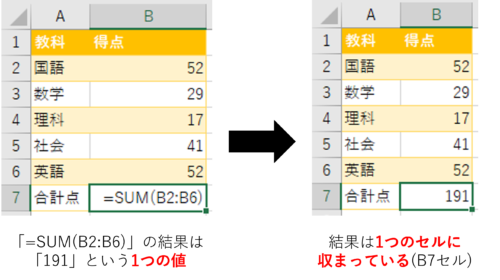
しかし、数式の中には、複数の値・文字列・セル範囲を返すようなものがあります。
その場合、当然ながらその結果は1つのセルに収まりません。つまり、結果が1つのセルからこぼれてしまうわけです。
この時に、隣接する複数のセルにこぼれてしまった結果が表示される機能がスピルです。これも図解で解説します。
例えば、複数の値を返す数式として、下の図のような「=A1:C3」という式を考えるとします。 3×3のセル範囲をそのまま返すという単純な式です。このとき、当然ながら数式が入っている1つのセル(A5セル)には3×3の大きさの計算結果は入りません。
しかし、入りきらなかった計算結果は、スピルによって隣接するセル範囲に表示されます。(A5セルを除くA5:C7の範囲に表示)
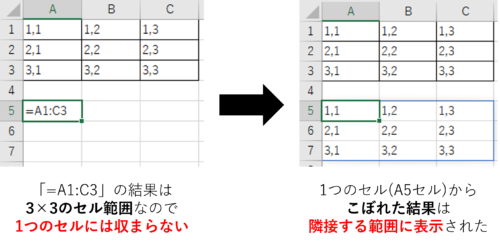
これが新機能のスピルです。どのような機能なのかはお分かりいただけたと思います。何だか便利そうな機能ですね。
しかし、使いこなすにはまだまだ知っておいてほしいポイントがあります。次はいくつかのポイントを解説いたします。
スピルを使うときのポイント!
スピルを使用する上では、いくつかポイントがあります。そちらも理解しておきましょう。ポイントは4点です。
- スピル機能の使用方法
- スピル領域の強調表示
- スピル領域内の数式の更新方法
- スピルのエラー
それではポイントを一つひとつ見ていきましょう。
スピル機能の使用方法
スピル機能を使う方法はいたって単純です。数式を入力し、Enterキーを押すだけです。そうすると、結果を表示する範囲のサイズを勝手に判断して、その範囲に結果を表示してくれます。
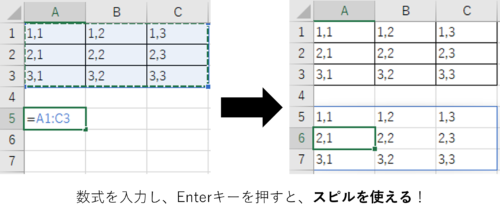
サイズを勝手に判断してくれるので、考える必要がなくていいですね。
スピル領域の強調表示
スピルによって表示される範囲(スピル領域)の任意のセルを選択すると、スピル領域の周囲が青く強調された状態で表示されます。
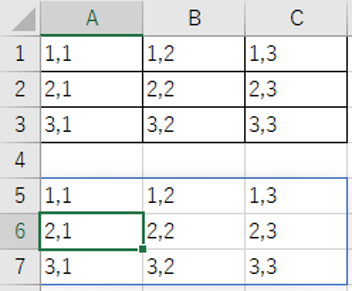
このようにして、ある範囲がスピル領域かどうかが判断できるというわけです。
ちなみに、スピル領域外の任意のセルを選択すると、青い強調線は表示されなくなります。
スピル領域の数式の編集方法
スピル領域の元の数式を編集したい時には注意が必要です。
数式の更新をするときには、スピル領域の一番左上のセルを選択して編集しなければなりません。
もし、最初のセル以外のセルを選択すると、数式がグレーで表示され編集が出来ませんので注意してください。
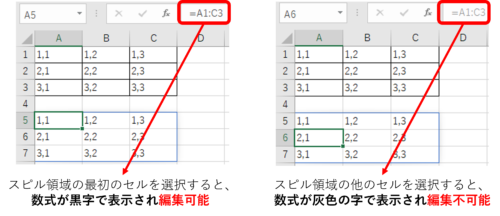
なお、数式を編集したときにスピル領域のサイズが変更されるような場合は、変更後のサイズを勝手に判断して反映してくれるので安心してください。
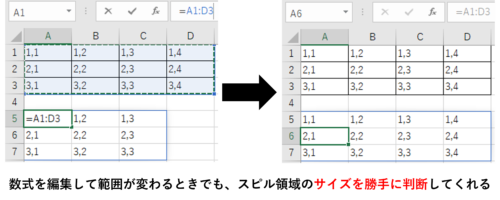
スピルのエラー
また、スピル領域となる範囲のセルに値が既に入力されている場合も注意が必要です。
下の図のような場合、既に値が入力されているセルはブロックされ、スピルエラー(#SPILL!)が返されます。

スピルエラーとなった場合には、①既に入力されていた値を削除するか、②範囲が重複しないように数式を別の場所に入力してください。
スピル機能を使えるようになろう!
今回は新機能である「スピル」について解説いたしました。いかがでしたでしょうか?何だかわからないけど便利な機能だということは分かったかと思います。でも、まだ具体的なイメージはわかないのでは?
実は、このスピルを使える関数も多く実装されており、XLOOKUP関数やSORT関数、FILTER関数などがその代表かと思います。これらの関数について、また別の記事で詳しく解説していきたいと思います。
バリバリ使えるようになりましょう!!




コメント